Discord – это одна из самых популярных платформ для общения и координации в группах. При создании сервера в Discord вы можете установить роли для участников, чтобы организовать эффективное взаимодействие и контроль доступа к различным функциям. Одной из наиболее полезных функций является возможность создать ограниченную роль с определенными правами.
Ограниченная роль позволяет ограничить доступ к определенным каналам, функциям и командам на сервере Discord. Это особенно полезно, если вы хотите предоставить некоторым пользователям специфические права, но при этом ограничить их возможности в отношении других функций.
Чтобы создать ограниченную роль в Discord, вы должны быть администратором или иметь соответствующие разрешения на сервере. В следующем руководстве я покажу вам, как создать ограниченную роль с нужными вам правами на сервере Discord.
Шаг 1: Вход в свой учетную запись Discord
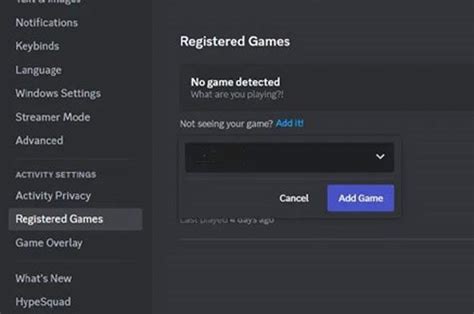
- Откройте приложение Discord на своем компьютере или мобильном устройстве. Если у вас его еще нет, вы можете скачать его с официального сайта discord.com/download.
- После открытия приложения нажмите на кнопку "Войти" или "Зарегистрироваться", в зависимости от того, имеете ли вы уже учетную запись Discord или нет.
- Введите ваш адрес электронной почты и пароль, связанные с вашей учетной записью Discord, и нажмите кнопку "Войти". Если вы еще не создали учетную запись, щелкните на кнопку "Зарегистрироваться" и следуйте инструкциям для создания новой учетной записи.
- После успешного входа вы будете перенаправлены на главный экран Discord, где вы сможете управлять своими серверами, чатами и настройками.
Теперь, когда вы вошли в свою учетную запись Discord, вы готовы перейти к следующему шагу - созданию ограниченной роли.
Шаг 2: Переход в настройки сервера
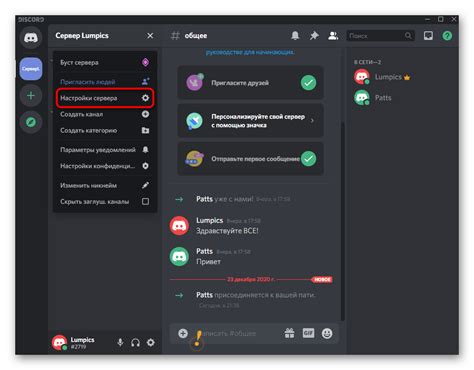
Для создания ограниченной роли в Discord необходимо перейти в настройки сервера. Для этого выполните следующие действия:
- Откройте Discord на компьютере или мобильном устройстве.
- Выберите сервер, на котором вы хотите создать ограниченную роль.
- Найдите значок "Настройки сервера" в левой части экрана и щелкните на него.
- В открывшемся окне выберите вкладку "Роли".
Теперь вы находитесь в настройках сервера и готовы приступить к созданию ограниченной роли.
Шаг 3: Создание новой роли
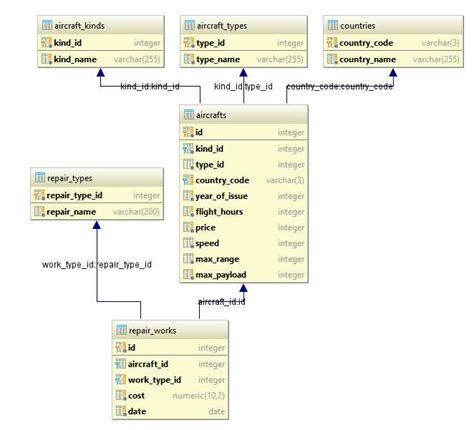
После того, как вы определились с правами, которые будет иметь ограниченная роль, вы можете приступить к созданию новой роли в Discord. Вот как это сделать:
- Откройте Discord и выберите сервер, на котором вы хотите создать новую роль.
- В верхней части экрана найдите вкладку "Настройки сервера" и нажмите на нее.
- На боковой панели выберите раздел "Роли".
- В правом верхнем углу экрана нажмите на кнопку "Добавить роль".
- В появившемся окне введите название новой роли и выберите цвет для ее отображения. Вы также можете добавить описание роли, если хотите.
- Переключите необходимые права для данной роли, чтобы ограничить доступ для участников с этой ролью. Не забудьте сохранить изменения.
Поздравляю! Теперь у вас есть новая ограниченная роль в вашем сервере Discord. Вы можете назначать эту роль участникам сервера, чтобы дать им ограниченные права и доступ к определенным каналам или функциям. Вам также может потребоваться настроить дополнительные права для этой роли, чтобы участники могли делать то, что вам нужно.
Шаг 4: Настройка прав доступа для ограниченной роли
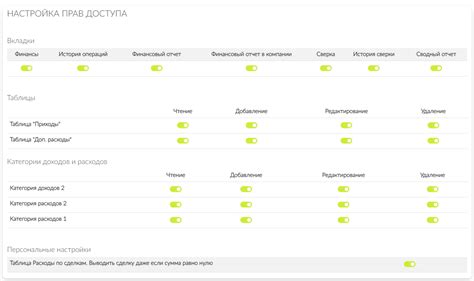
После создания ограниченной роли вам необходимо настроить ее права доступа, чтобы контролировать, какие функции и возможности она будет иметь на сервере Discord. Это позволит вам точно определить, что пользователи с данной ролью могут и не могут делать.
Для настройки прав доступа для ограниченной роли выполните следующие действия:
- Откройте окно управления сервером Discord и перейдите на вкладку "Настройки".
- Выберите раздел "Роли" в меню слева.
- Найдите созданную вами ограниченную роль в списке ролей на сервере и кликните на нее.
- Настройте права доступа для данной роли, включая разрешения на управление каналами, отправку сообщений, изменение имени сервера и другие функции.
- После настройки прав доступа сохраните изменения, нажав на кнопку "Сохранить".
Важно: Будьте внимательны при настройке прав доступа, так как неправильные настройки могут повлиять на функционирование сервера Discord. Рекомендуется ограничивать только те функции, которые необходимы для желаемой роли.
После выполнения этих шагов ваша ограниченная роль будет иметь настроенные права доступа и пользователи с данной ролью смогут выполнять только разрешенные действия на сервере Discord.